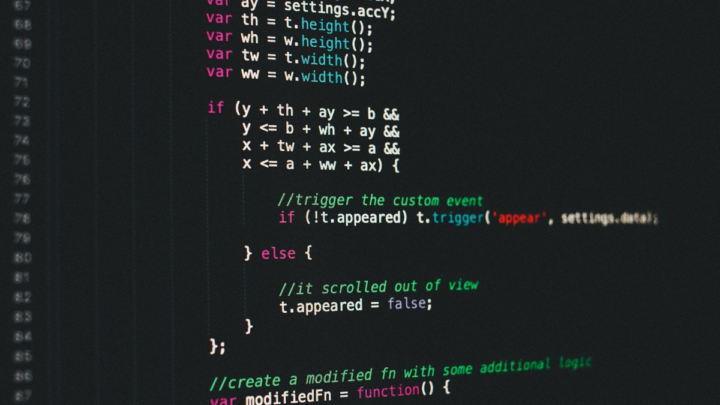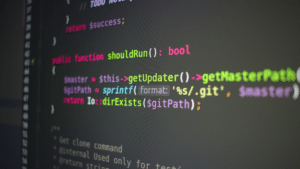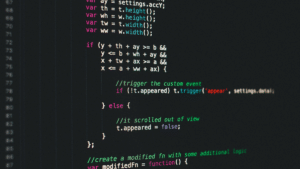Pythonはデータ可視化に非常に優れたライブラリを提供しています。
その中でもMatplotlibは最も人気のあるライブラリの一つです。
この記事では、Matplotlibを使用して棒グラフの色を変更する方法について詳しく説明します。
目次
基本的な棒グラフの作成
まず、基本的な棒グラフを作成する方法を説明します。
以下のコードは、シンプルな棒グラフを作成する例です。
import matplotlib.pyplot as plt
# データの定義
categories = ['A', 'B', 'C', 'D']
values = [10, 24, 36, 15]
# 棒グラフの作成
plt.bar(categories, values)
# グラフの表示
plt.show()
このコードを実行すると、「A」から「D」までのカテゴリに対応する値が表示された標準的な棒グラフが表示されます。
棒グラフの色を変更する
次に棒グラフの色を変更する方法について説明します。棒グラフのバーの色を変更するには、color引数を使用します。
以下は、バーの色を個別に指定する例です。
import matplotlib.pyplot as plt
# データの定義
categories = ['A', 'B', 'C', 'D']
values = [10, 24, 36, 15]
colors = ['red', 'blue', 'green', 'orange']
# 色を指定して棒グラフを作成
plt.bar(categories, values, color=colors)
# グラフの表示
plt.show()
このコードを実行すると、各バーが指定された色で表示されます。
「A」は赤、「B」は青、「C」は緑、「D」はオレンジという具合です。
カラーマップの使用
より動的に色を設定したい場合、matplotlib.cm(カラーマップ)を使用する方法もあります。
カラーマップを使用すると、データ値に基づいて色を自動的に割り当てられます。
import matplotlib.pyplot as plt
import matplotlib.cm as cm
# データの定義
categories = ['A', 'B', 'C', 'D']
values = [10, 24, 36, 15]
# カラーマップの選択
cmap = cm.get_cmap('viridis')
# 色の設定
colors = [cmap(i / max(values)) for i in values]
# 棒グラフの作成
plt.bar(categories, values, color=colors)
# グラフの表示
plt.show()
このコードでは、色はカラーマップ「viridis」によって動的に設定されます。
値が大きいほど色が濃くなる仕様です。
まとめ

PythonのMatplotlibライブラリを使えば、簡単に棒グラフの色を変更できます。
color引数を用いた基本的な方法から、matplotlib.cmを使った動的なカラーマップまで、さまざまな方法があります。
データの特徴を視覚的に際立たせるために、これらのテクニックを活用してみてください。
以上、Pythonで棒グラフの色を変更する方法についてでした。
最後までお読みいただき、ありがとうございました。